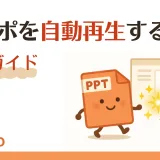「Windows 11やWindows 10で、標準の画面録画がうまくいかない」
「ゲーム実況を録画したいのに、なぜか機能が使えない」
Windows 11やWindows 10の標準機能で画面を録画しようとした際に、このような問題に直面していませんか? 急なオンライン会議や、アプリケーションの操作方法を記録したいとき、録画機能が使えないと非常に困りますよね。
この記事では、Windows 11とWindows 10、両方のOSで画面録画ができないという問題に焦点を当て、その原因と具体的な解決策を徹底的に解説します。
標準機能の使い方から、多くの人が遭遇する「ハードウェア要件を満たしていません」というエラーの対処法、そして最終的な解決策となる高機能な無料ツールまで、この一本であなたの悩みをすべて解決します。
Windows11/10標準搭載の画面録画機能の使い方
問題解決の前に、まずはWindows 11とWindows 10に標準で搭載されている録画機能の基本的な使い方をおさらいしましょう。OSによって利用できる機能が一部異なりますが、主な方法は2つです。
Xbox Game Barを利用する方法
この機能はWindows 11とWindows 10の両方に標準搭載されており、元々はゲームプレイの録画を目的とした機能ですが、あらゆるアプリケーションのウィンドウ録画に利用できます。
1.録画したいウィンドウをアクティブにする: まず、録画したいアプリケーションやブラウザのウィンドウをクリックして、一番手前に表示させます。デスクトップ画面やエクスプローラー自体は録画対象にできない点に注意が必要です。
2.Xbox Game Barを起動する: キーボードのWindowsキー + Gキーを同時に押して、Xbox Game Barのオーバーレイを画面に表示させます。

3.録画を開始する: 表示された「キャプチャ」ウィンドウの中にある、丸い「録画を開始」ボタンをクリックします。もしくは、ショートカットキー Windowsキー + Alt + R を使えば、Game Barを起動せずに直接録画を開始・停止することも可能です。
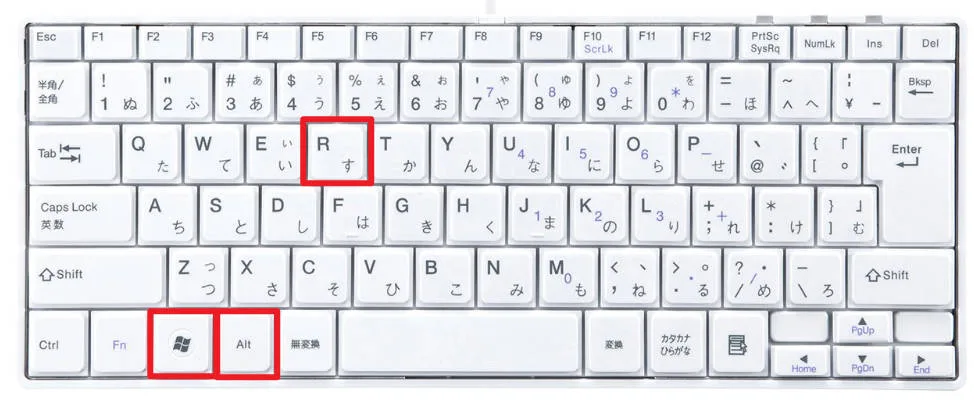
4.録画を停止する: 録画が始まると、画面の隅に小さな録画ステータスバーが表示されます。録画を終えたいときは、このバーの四角い「録画を停止」ボタンをクリックします。再度 Windowsキー + Alt + R を押すことでも停止できます。

録画された動画ファイルは、自動的に「PC」>「ビデオ」>「キャプチャ」フォルダ内にMP4形式で保存されます。
Snipping Toolを利用する方法
【Windows 11ユーザー向け】
最近のアップデートで、Windows 11の標準スクリーンショットツールである「Snipping Tool」にも動画キャプチャ機能が追加されました。Windows 10をお使いの場合は、主に上記のXbox Game Barをご利用ください。
1.Snipping Toolを起動する: スタートメニューから「Snipping Tool」を検索して開きます。
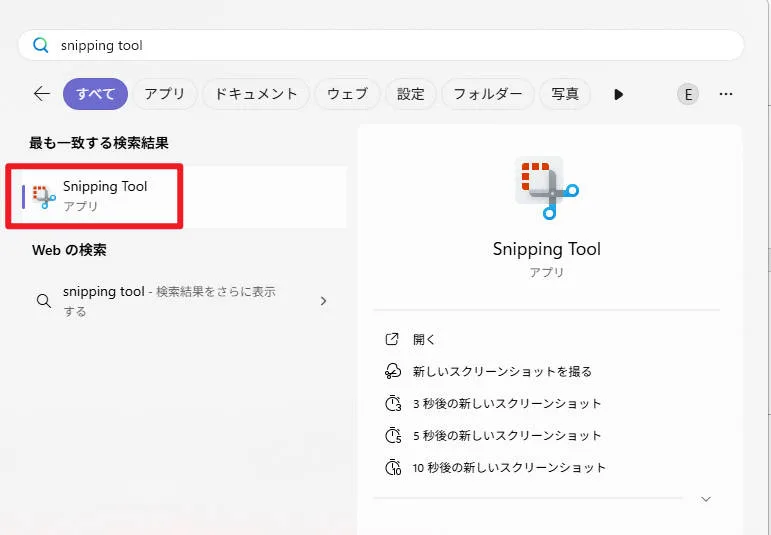
2.ビデオモードに切り替える: ツールバーにあるビデオカメラのアイコンをクリックして、録画モードに切り替えます。
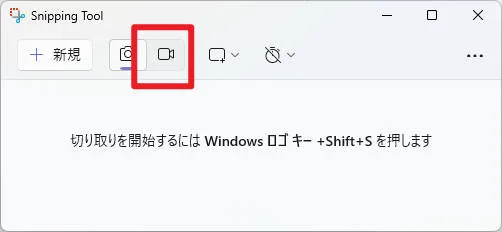
3.録画範囲を選択する: 「新規」ボタンを押し、ドラッグして録画したい画面の範囲を自由に選択します。
4.録画を開始・停止する: 「スタート」ボタンをクリックすると、3秒のカウントダウン後に録画が始まります。停止する際は、表示されるコントロールバーの停止ボタンを押します。
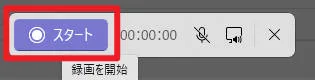
こちらもファイルは「ビデオ」フォルダに保存されます。Game Barがウィンドウ単位での録画なのに対し、こちらは範囲指定ができるのが特徴です。
Windows11や10で画面録画ができない主な原因とエラー
基本的な使い方を確認しても録画ができない場合、いくつかの原因が考えられます。代表的な症状と原因を見ていきましょう。
原因1:「申し訳ありませんが、お使いのPCはキャプチャのハードウェア要件を満たしていません。」
このエラーメッセージは、Xbox Game Barで録画しようとした際に最もよく見られる問題の一つです。
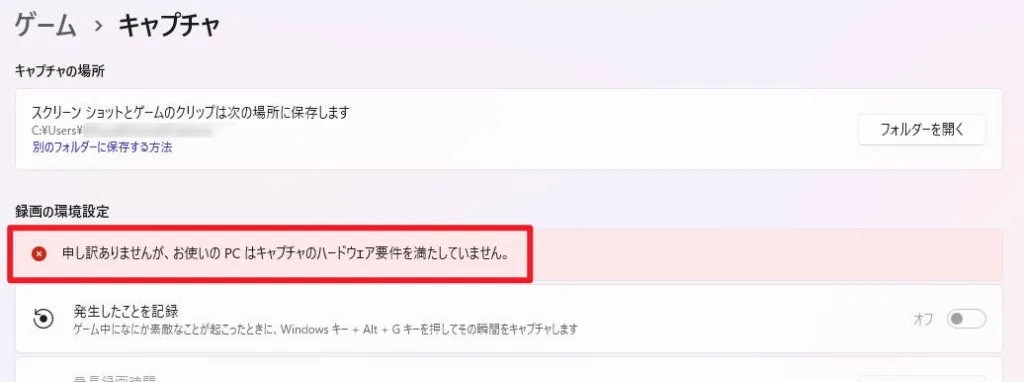
これは、お使いのPCのグラフィックボード(GPU)が、録画に必要な特定のエンコード機能(例: Intel Quick Sync Video, NVIDIA NVENC, AMD VCE)に対応していないことを示しています。
特に、グラフィック性能を重視しないビジネス向けのノートパソコンや、少し古いモデルのPCで発生しやすい傾向があります。この windows 11・10共通の画面録画ハードウェア要件の問題は、PCの部品を交換しない限り、標準機能での解決は困難です。
原因2:録画ボタンがグレーアウトして押せない
Win + GでGame Barを起動しても、録画ボタンが灰色でクリックできない状態です。これは、現在アクティブになっている画面が録画対象外である場合に起こります。
前述の通り、Xbox Game Barはデスクトップ画面やエクスプローラーのフォルダ画面を直接録画することはできません。必ず何らかのアプリケーションウィンドウをアクティブにした状態で試してみてください。
原因3:録画はできるが音声が入らない
映像は記録されているものの、マイクの音やPC内部の音声が入らないケースです。これは設定ミスが原因であることがほとんどです。
🎤 マイク音声が入らない
Win + GでGame Barを開き、「キャプチャ」ウィンドウのマイクアイコンがオフになっていないか確認します。また、「設定」>「プライバシーとセキュリティ」>「マイク」で、アプリのアクセスが許可されているかも確認しましょう。
🔊 PC内部の音が入らない
「設定」>「システム」>「サウンド」で、出力デバイスが正しく選択されているか、またGame Bar自体の音量がミュートになっていないかを確認する必要があります。
原因4:その他の不具合(録画がすぐ止まる、ファイルが保存されないなど)
録画を開始してもすぐに停止してしまう、録画したはずのファイルが見つからないといった不具合は、Windowsやドライバの一時的な問題である可能性があります。
- グラフィックドライバを最新版に更新する
Microsoft StoreからXbox Game Barアプリを更新する「設定」>「アプリ」>「インストールされているアプリ」からXbox Game Barを探し、「詳細オプション」で修復やリセットを試す
これらの対処法で改善する場合があります。
Windows11/10標準機能の限界?メリット・デメリットを徹底分析
Windows 11と10の標準録画機能は手軽ですが、万能ではありません。ここでその長所と短所を客観的に見てみましょう。
このように、標準機能は「手軽に単一ウィンドウを録画する」という用途には最適ですが、「デスクトップ全体を映したい」「PCの音とマイクの音を別々に調整したい」「録画後に簡単な編集がしたい」といったニーズには応えられません。
ハードウェア要件不足でも安心!無料画面録画ソフト「Leawo Screen Recorder」
「ハードウェア要件が満たせません」と表示されたり、標準機能のデメリットに不満を感じたりしているなら、答えは一つです。より高機能な専門の録画ソフトを利用することです。
そこでおすすめしたいのが、
Leawo Screen Recorderです。
このソフトは、Windows 11と10、両方のOSが持つ標準機能のあらゆる弱点をカバーし、さらに多くの便利な機能を提供する完全無料の画面録画ツールです。

🎥 画面も音声も高画質で録画!あらゆるシーンで大活躍!
🪄 ハードウェア要件なし:PCのスペックを問わず、どんなパソコンでも安定して動作します。「ハードウェア要件」エラーで悩むことはもうありません。
🖼️ 自由な録画範囲指定:デスクトップ全体、特定のウィンドウ、ドラッグで指定したカスタム領域など、録画したい範囲を自由に選べます。
🎤 豊富な音声録音オプション:システムサウンドとマイク音声を同時に、または個別に録音可能。音量の微調整も簡単です。
🖌️ リアルタイム描画機能:録画中に線、矢印、テキストなどを画面に直接書き込めるため、説明動画の作成に非常に便利です。
⏰ 予約録画(タスクスケジューラ):開始時刻と終了時刻を設定しておけば、自動で録画を開始・終了できます。オンラインセミナーなどを撮り逃す心配がありません。
🖱️ マウスカーソル効果:マウスクリックをハイライト表示するなど、視聴者に操作を分かりやすく見せるためのエフェクトが充実しています。
チュートリアル:Leawo Screen Recorderの使い方
Leawo Screen Recorderの操作は非常にシンプルです。
Step 1:出力設定
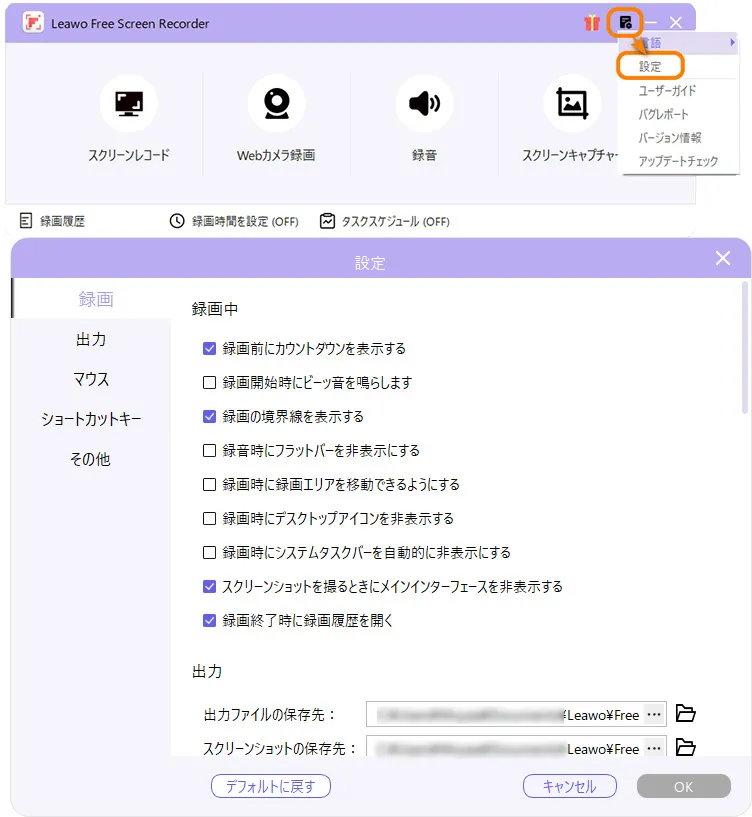
録画する動画や音声の出力形式、保存場所などを指定します。
これだけの高機能でありながら、無料で利用できるのがLeawo Screen Recorderの最大の魅力です。pc画面録画無料ソフトを探しているなら、まさに最適な選択肢と言えるでしょう。
録画だけじゃない!Leawoで動画活用をもっと豊かに
画面録画ができるようになると、その映像をさらに活用したくなるものです。Leawoは録画ソフト以外にも、クリエイティブな活動をサポートする様々なツールを提供しています。
2025年におすすめのPC画面録画フリーソフトについてさらに詳しく知りたい方は、こちらの比較記事もぜひ参考にしてみてください。様々なソフトの中から、あなたにぴったりの一本が見つかるはずです。
FAQ:Windows11/10の画面録画に関するよくある質問
Q1: Windows標準機能での録画時間に制限はありますか?
A1: 公式な上限時間は明記されていませんが、一般的には最大で4時間までと言われています。また、PCの空き容量によっても録画可能時間は変動します。長時間の録画を行う場合は、事前に十分なディスクスペースを確保しておくことをお勧めします。
Q2: デスクトップ全体を録画するにはどうすればいいですか?
A2: 残念ながら、Windows標準のXbox Game Barではデスクトップ全体や複数のウィンドウを同時に録画することはできません。 このような広範囲の録画が必要な場合は、本記事で紹介したLeawo Screen Recorderのような、デスクトップ全体録画に対応した外部ソフトを使用する必要があります。
Q3: 録画したファイルの形式は何ですか?
A3: Xbox Game Barでは、標準でH.264コーデックのMP4形式で保存されます。これはWindows 10と11で共通です。
Windows 11のSnipping Toolで録画した場合も同様にMP4形式となります。 これは非常に汎用性の高い形式で、ほとんどのデバイスや動画編集ソフトで扱うことができます。
Q4: 画面録画は違法になりますか?
A4: 著作権で保護されたコンテンツ(例:配信サービスの映画やアニメ、有料のライブ映像など)を、著作権者の許可なく録画・配布することは著作権法違反となります。個人的なメモや、自分で作成したコンテンツの操作説明など、私的利用の範囲内や権利を侵害しない目的で利用するようにしてください。
Q5: Leawo Screen Recorderは本当に無料ですか?
A5: はい、Leawo Screen Recorderの主要な録画・録音機能はすべて無料で利用できます。一部の高度な編集機能やエクスポート設定には有料版の機能が含まれる場合がありますが、日常的な画面録画のニーズは無料版で十分に満たすことが可能です。
まとめ
Windows 11・10の標準録画機能は、ハードウェアエラーや録画範囲の制限が多く、不便なことがあります。
これらの問題をすべて解決し、デスクトップ全体の録画やリアルタイム描画も可能にするのが、完全無料の専門ソフト「Leawo Screen Recorder」です。
「画面録画ができない」という悩みはもう終わり。今すぐダウンロードして、ストレスフリーな録画を体験しましょう。